Configurações de Produção - Aba Saida de insumos
Para acessar as Configurações de produção é necessário ir no menu:
Administração -> Definição -> Produção -> Configurações de produção
Na Aba Saída de ínsumos da tela de configurações de produção é realizado a configurações relacionadas ao Apontamento de saída de Insumos.

Bloquear alteração da coluna depósito
Com esse parâmetro desmarcado, será possível alterar o valor da coluna Depósito da tela BR One :: Saída de insumos.

Caso o parâmetro esteja marcado, não será possível alterar o valor da coluna Depósito.

Permitir selecionar itens com método de baixa por explosão
Com o parâmetro desmarcado, somente será permitido adicionar itens nas linhas onde o método de baixa esteja configurado na Ordem de produção (OP) como Manual.

Quando o parâmetro estiver marcado, uma flag será exibido na tela, permitindo a seleção de itens configurados com o método de Baixa por explosão. Ao marcar essa flag, a tela permitirá a seleção desses itens específicos. No entanto, se a flag estiver desmarcada, a tela só permitirá a escolha de itens com o método de baixa configurado como Manual.
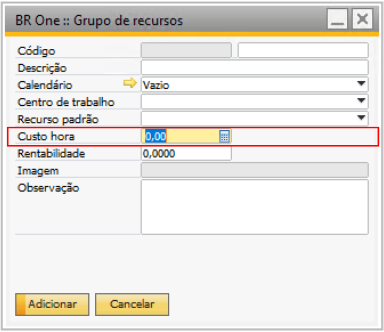
Seleção manual de insumos
Esse parâmetro determina se a flag Selecionar insumos manualmente na tela BR One ::Saída de insumos será marcada ou não por padrão.
Quando o parâmetro esteja marcado, ao abrir a tela de BR One :: Saída de insumos, a flag Selecionar insumos manualmente também será marcada automaticamente.
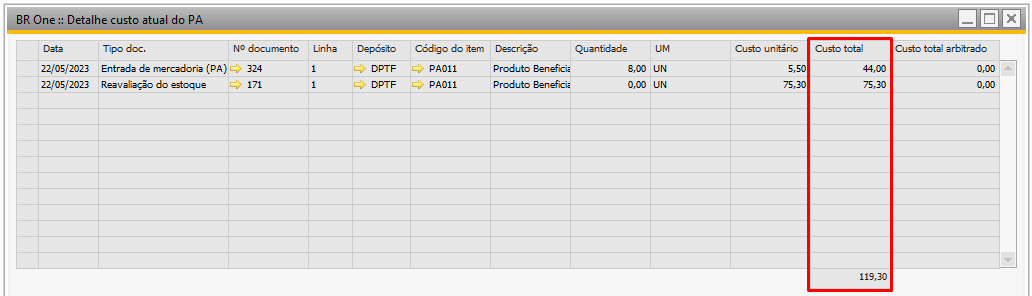
Caso o parâmetro não esteja marcado, ao abrir a tela BR One :: Saída de insumos a flag não marcada.
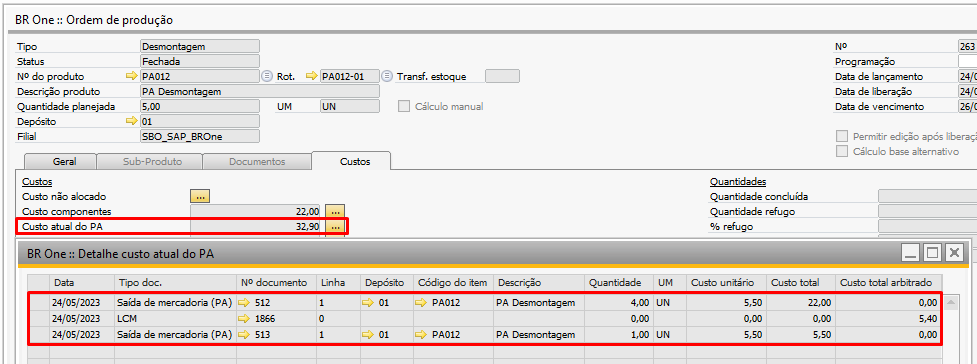
Alertar saídas com apontamentos anteriores para mesma OP
Essa validação possui 4 opções:
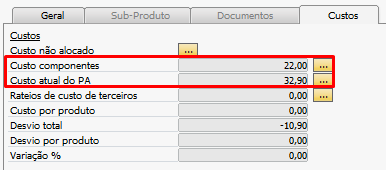
Nunca alertar (padrão);
Sempre alertar;
Alerta com apontamento no dia;
Alertar para mesmo componente.
Opção Nunca alertar:
Quando selecionada, as de “Saídas de Insumos” serão registradas sem exigir validação em relação à quantidade de Saídas que já foram realizadas para aquela Ordem de Produção (OP). Isso significa que o sistema não alertará ou solicitará confirmação, permitindo que você se registre as “Saídas de Insumos” diretamente.
Opção Sempre alertar:
Quando selecionado, cada vez que você inserir uma Saída de Insumos para uma determinada Ordem de Produção (OP), o sistema realizará uma validação. A validação verificará se a OP possui alguma “Saída de Insumos” já registrada anteriormente. Se houver uma “Saída de Insumos” anterior para esse Ordem de produção (OP), uma mensagem de alerta será exibida:
BR One :: Há saída de insumos para OP nº x. Continuar?
Quando clicar no botão Sim, a Saída de Insumo será inserida normalmente. Se optar por clicar em Não, o processo será cancelado e a Saída de Insumo não será registrada. Por outro lado, se você escolher a opção Relatório, o processo também será cancelado e, em vez disso, um relatório com as Saídas de Insumo será exibido abaixo:

Opção Alertar com apontamento no dia:
Ao escolher essa opção, o processo será semelhante ao detalhado acima. Porém, haverá uma validação específica: o sistema verificará se foram realizadas Saídas de Insumos naquele dia. Saídas registradas em outros dias serão desconsideradas para essa validação. Se não houver Saídas de Insumos registradas para aquele dia, o processo continuará normalmente e a nova Saída de Insumos será incorporada.
Opção Alertar para mesmo componente:
Com essa opção selecionada, o processo também será semelhante ao detalhado acima. No entanto, a validação será direcionada para verificar se já houve uma Saída de Insumo para o componente que está sendo registrado. Essa validação também incluirá Saídas de Insumos para itens alternativos, se houver. Se já houver uma Saída de Insumo para o mesmo componente (ou seus itens alternativos), uma tela de mensagem será exibida, alertando sobre a situação. Caso não haja nenhuma Saída de Insumo para o componente em questão, a saída será registrada normalmente.
% desvio da quantidade planejada da OP
Esse parâmetro determina se a quantidade será validada conforme a quantidade planejada da Ordem de produção (OP). Caso o parâmetro esteja marcado, é possível informar uma porcentagem de desvio a ser permitida durante a validação. O campo em questão define a porcentagem máxima da quantidade que poder ser excedida na tela “BR One :: Saída de insumos”, em relação à quantidade planejada da Ordem de produção (OP).
Exemplo: A Ordem de produção (OP) possui uma quantidade planejada para o item COMP-003 e COMP-005 igual a 50 e o desvio está configurado como 0%, portanto, não poderá ser feita a saída de insumo para uma quantidade superior a 50 planejadas na Ordem de produção (OP)
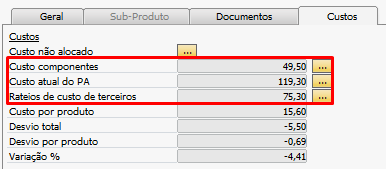

Se o desvio estiver configurado para 50%, será possível realizar o apontamento de até 25 quantidades a mais da planejada, ou seja, será possível apontar até 75 quantidades.


BR One :: Operação realizada com sucesso.
Ocultar linhas de itens cancelados
Com o parâmetro marcado, ao abrir a tela BR One :: Saída de entradas, os itens cancelados na Ordem de Produção (OP) não serão exibidos.
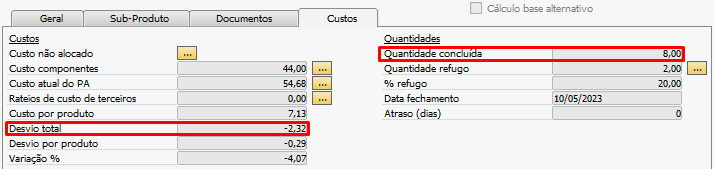

Na Ordem de produção (OP), o componente COMP-003 está cancelado, portanto, ele não será exibido na tela BR One :: Saída de insumos.
Exibir documentos estornados
Com o parâmetro desmarcado, as Ordens de Produção (OPs) que possuem documentos estornados não serão exibidas na tela “BR One :: Detalhe custo componentes”.
No entanto, ao marcar esse parâmetro, as Ordens de produção (OPs) que possuem documentos estornados serão exibidas na tela “BR One :: Detalhe custo componentes”.

Permitir alterar data de lançamento
Quando este parâmetro está marcado é permitido editar manualmente a Data de Lançamento nas saídas de insumos, apenas para fins visuais e operacionais. Essa alteração não impacta o fechamento de custo, que utiliza exclusivamente a Data de Criação do documento:

Ao preencher o campo Data de Lançamento nas saídas de insumos é realizado algumas validações:
A data informada não pode ser anterior à data de abertura da Ordem de Produção (OP), caso contrário será retornado a seguinte mensagem de erro: BR One :: A data informada não pode ser anterior à data de abertura da Ordem de Produção.
A data informada não pode ser superior à data atual do sistema, caso contrário será retornado a seguinte mensagem de erro: BR One :: A data informada não pode ser superior à data atual do sistema.
A data informada deve estar dentro de um período contábil aberto, caso contrário será retornado a seguinte mensagem de erro: BR One :: A data informada deve estar dentro de um período contábil aberto.
Quando o parâmetro está desmarcado, o campo **Data de Lançamento**fica bloqueado:
Não exibir saídas geradas com base na entrada de PA no estorno de produção

Este parâmetro serve para controlar o que será mostrado na tela de Estorno de Produção, ajudando o usuário a visualizar somente as saídas de insumos que ele mesmo lançou.
Quando ativado, o sistema oculta automaticamente as saídas de mercadorias que foram geradas pelo próprio sistema durante a Entrada de Produto Acabado (PA).
Como funciona na prática
O parâmetro muda o comportamento da tela de Estorno de Produção de duas formas:
Quando estiver DESMARCADO (padrão):

A tela de Estorno mostra todas as saídas de mercadorias, incluindo:
As saídas feitas manualmente pelo usuário (por exemplo, pela tela Saída de Insumos);
E também as saídas que o sistema gerou automaticamente ao registrar uma Entrada de PA.
Quando estiver MARCADO:

A tela de Estorno mostra apenas as saídas de insumos feitas manualmente. Ou seja, o sistema não exibirá as saídas que foram criadas automaticamente com base na Entrada de Produto Acabado (PA).
Por que isso é importante?
Esse parâmetro foi criado para facilitar o uso da tela de Estorno, evitando que o usuário se confunda com documentos gerados automaticamente pelo sistema.
Dessa forma, o usuário pode trabalhar somente com as saídas realmente feitas manualmente, sem precisar se preocupar com aquelas criadas em processos automáticos.
Onde encontrar essa opção
Você pode acessar a tela de Estorno de Produção pelos seguintes caminhos:
Nota
Esse parâmetro é útil para evitar confusões no momento de realizar o estorno, especialmente em empresas que utilizam o processo de Entrada de PA com baixa por explosão. Ao ativá-lo, o usuário tem uma visualização mais limpa e focada apenas nos lançamentos que ele mesmo efetuou.
